win7系统休眠后生成的文件怎么删除_删除win7休眠文件的方法
更新时间:2020-06-18 19:19:31 来源:雨林木风官网 游览量: 178 次
win7如果打开了休眠,在每次休眠后都会在c盘产生一个文件,我们称为休眠文件。这个文件占用的容量不小,所以很多用户想删除它。那么下面我们一起来看看win7系统休眠后生成的文件怎么删除。
win7删掉休眠文件流程:
1、点一下电脑屏幕左下方的菜单栏标志。
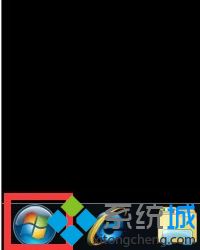
2、在菜单栏里边点开全部程序流程。
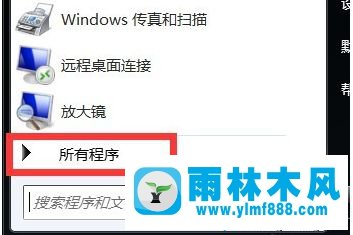
3、在全部程序流程里边点开【配件】。
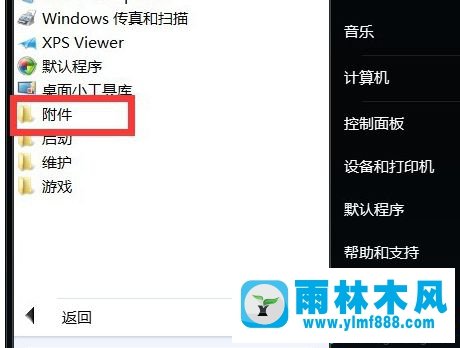
4、电脑鼠标右键【命令提示符】,点一下【以管理员身份运作】。
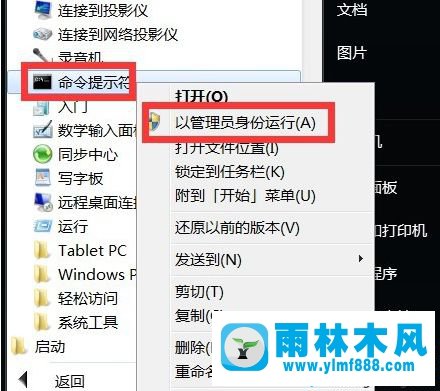
5、开启命令提示符对话框。
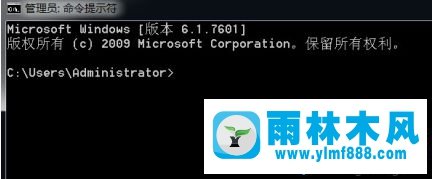
6、在命令提示符对话框键入:POWERCFG-HOFF,随后按回车键,即全自动删掉该文件。
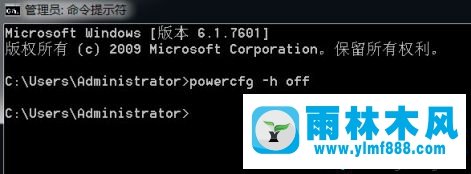
以上便是win7系统休眠后生成的文件怎么删除的方法教程 ,大家可以根据上面介绍的内容一步一步的操作。
本文来自雨林木风www.ylmf888.com 如需转载请注明!
雨林木风系统栏目
热门雨林木风系统教程
最新系统下载
-
 雨林木风 GHOST Win10纯净版(版本 2021-07-01
雨林木风 GHOST Win10纯净版(版本 2021-07-01
-
 雨林木风系统(Nvme+USB3.X)Win7 2021-07-01
雨林木风系统(Nvme+USB3.X)Win7 2021-07-01
-
 雨林木风系统(Nvme+USB3.X)Win7 2021-07-01
雨林木风系统(Nvme+USB3.X)Win7 2021-07-01
-
 雨林木风 GHOST Win10装机版(版本 2021-06-02
雨林木风 GHOST Win10装机版(版本 2021-06-02
-
 雨林木风系统(Nvme+USB3.X)Win7 2021-06-02
雨林木风系统(Nvme+USB3.X)Win7 2021-06-02
-
 雨林木风系统(Nvme+USB3.X)Win7 2021-06-02
雨林木风系统(Nvme+USB3.X)Win7 2021-06-02
-
 雨林木风系统Win7纯净版(Nvme 2021-05-07
雨林木风系统Win7纯净版(Nvme 2021-05-07
-
 雨林木风系统(Nvme+USB3.X)Win7 2021-05-07
雨林木风系统(Nvme+USB3.X)Win7 2021-05-07

